-
![]() Windows向けデータ復旧
Windows向けデータ復旧
- Data Recovery Wizard Free購入ダウンロード
- Data Recovery Wizard Pro 購入ダウンロード
- Data Recovery Wizard WinPE購入ダウンロード
- Partition Recovery購入ダウンロード
- Email Recovery Wizard購入ダウンロード
- おまかせデータ復旧サービス
主な内容:
![]() 受賞ととレビュー
受賞ととレビュー
概要:
紛失したファイルを復元する方法をお探しですか?心配しないでください。この記事では、トップ8の専門的なデータ復旧ソフトウェアを紹介します!
データ復旧ソフトを使えば、様々なストレージデバイスから削除されたファイルや破損したファイルを復元することが可能です。ウイルスによる攻撃、ハードディスクの故障、およびその他の人的エラーは、削除または紛失したデータを復元するための復元プログラムの能力を妨げることはありません。
複数のデータ復元ツールが市場に出回っているため、どれが最高のプロフェッショナルデータ復元ソフトウェアかを決めることは困ります。ご心配なく、この記事では、失われたファイルを復元するための最も優れたプロフェッショナルデータ復元ツールをいくつか取り上げています。
多くの場面で、仕事やプライベートで必要なファイルを紛失することがあります。一般的な場合をいくつか紹介します。
上記のような理由でファイルを紛失した場合、専門的なデータ復元ツールを使用してファイルを復元することができます。ほとんどの場合、データ復元アプリケーションは、ハードディスクの基本構造へのアクセスを許可されます。このアプリケーションは、他のいくつかのファイルがメモリを上書きしないことを条件に、破損したストレージデバイスからデータを取得するためにファイル構造要素を参照し、アクセスします。最高のデータ復元ツールを見つけるためのあなたの探求を容易にするために、今回は次のセクションで最高のプロフェッショナルなデータ復元ソフトウェアのトップ8を紹介するので、読み続けてください。
| 🔢 製品の数量 | 8 |
| ⏳ 期間 | 5週間 |
| 💻 互換性 | ウィンドウズ, マックOS, リナックス |
| 🤵 データ損失のシナリオ | 偶発的な削除、フォーマット、パーティションの損失、ウイルス攻撃、システムクラッシュなど。 |
| 💽 ファイルの種類 | ドキュメント、写真、ビデオ、オーディオファイルなど。 |
| 💾 ストレージデバイス | HDD、SSD、USB、外付けハードドライブ、メモリカード |
EaseUS Data Recovery Wizardは、誤って削除したファイル、フォーマットしたファイル、ウイルスに感染したファイル、ハードディスク上で紛失または破損したファイル、ごみ箱から削除したファイル、OSクラッシュから削除したファイル、失ったパーティションから削除したファイル、およびRAWパーティションから削除したファイルを復元することができます。PC、ノートパソコン、ハードディスクやUSBフラッシュドライブ、デジタルカメラ、ビデオプレーヤーなどのデバイスは、すべてこのソフトウェアで復元することができます。
互換性があります。 WindowsとMacの両方でうまく動作します。1GBのRAMと32MBの最小ディスクスペースが必要です。
メリット
デメリット
失われたファイルを簡単に復元し、失われたファイルのためにハードディスクを深くスキャンすることができるので、このプロフェッショナルなデータ復元ツールのために行くことをお勧めします。
皆さん、日常生活の中でスマホやパソコンのデータを無くしたことがありますか!データは私たちの生活や仕事において非常に重要です。しかし、時には予期せぬトラブルが発生し、大切なデータが消えてしまうことがあります。このような状況に直面した場合、データを復旧する方法が必要です。
Stellar Data Recoveryは、Windows と Mac の両方のオペレーティング・システムに対応した、安全でユーザー・フレンドリーな ソフトウェアです。このソフトウェアを使って、内蔵ハードディスクや取り外し可能なデータ記憶装置からデータ、画像、動画、ファイル、電子メール、その他の資料を復元することができます。

互換性があります。 macOSとWindowsの両方でうまく動作します。動作には1GBのRAMと50MBのディスクスペースが必要です。
メリット
デメリット
Stellar Data Recoveryは、システムから削除されたデータを復元しようとする情報技術の専門家にとって、効果的なツールです。経験不足でも、Stellar Data Recovery を利用できるのが良い点です。
Recuvaは使いやすいデータ復元アプリケーションで、このリストで最も経済的なものの1つです。効率とスピードに重点を置いており、あらゆるファイル形式を復元することができます。また、インストールする必要がないため、最も適応性の高いソリューションの1つとなっています。
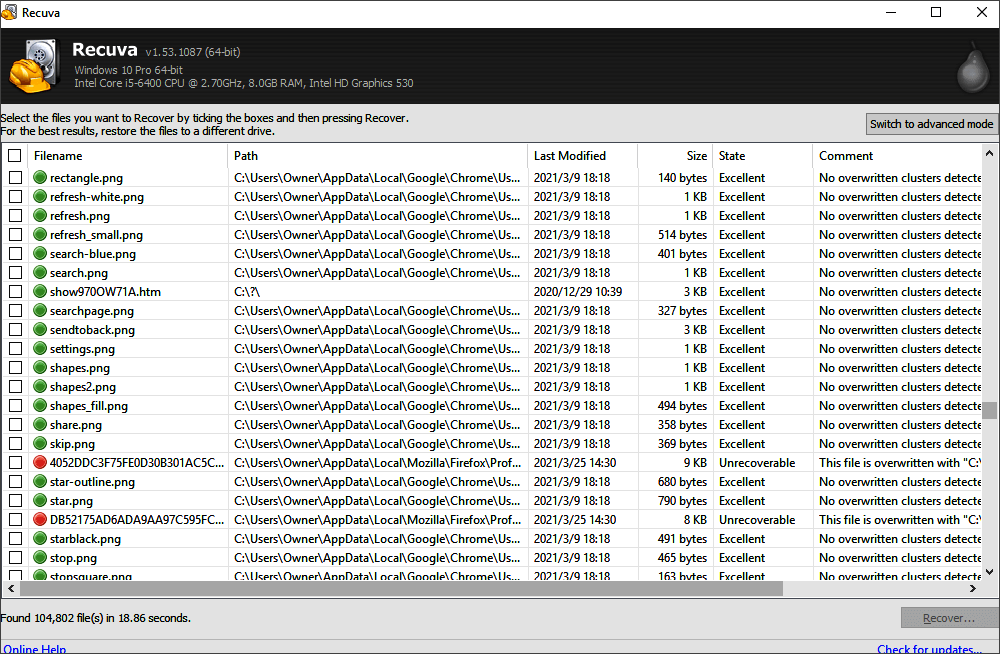
互換性があります。 Windowsでのみ動作します。512MBのRAMと25MBのディスクスペースで動作可能です。
メリット
デメリット
様々な形式のデータ復元に対応する複数の複雑なツールを含んでいるにもかかわらず、インストーラは特定の無用な製品をインストールするよう強制します。そのため、まずは上記のようなツールを使用することをお勧めします。
Disk Drill Recoveryは例外的に、WindowsとMacの両方に対応しています。非常に高度なスキャンアルゴリズムにより、様々なデバイスからデータを復元できるツールですが、使い方はいたってシンプルです。

互換性があります。 WindowsとMacの両方のコンピュータで動作します。4GBのRAMと250MBのハードディスクスペースが必要です。
メリット
デメリット
TestDiskも同様にオープンソースで、かなり効果的です。失ったパーティションを復元したり、起動できなかったディスクの起動能力を回復させることができます。さらに、ソフトウェアの不具合、人為的なミス、ウイルスによる攻撃などが発生しても、適切にデータを復元することができます。

互換性があります。 Windows、macOS、Linuxの各OSで問題なく動作します。
メリット
デメリット
このツールはオープンソースであるため、ITプロフェッショナルや中小企業、フリーランスの方々の使用に適していると考えています。
プロソフトエンジニアリングのData Rescue 6は非常に効果的です。データレスキュー6は、失われたり破損したりした何十億もの情報を取り戻すために、データ復旧の分野で20年相当の進歩を遂げた技術を駆使して、お客様を支援します。
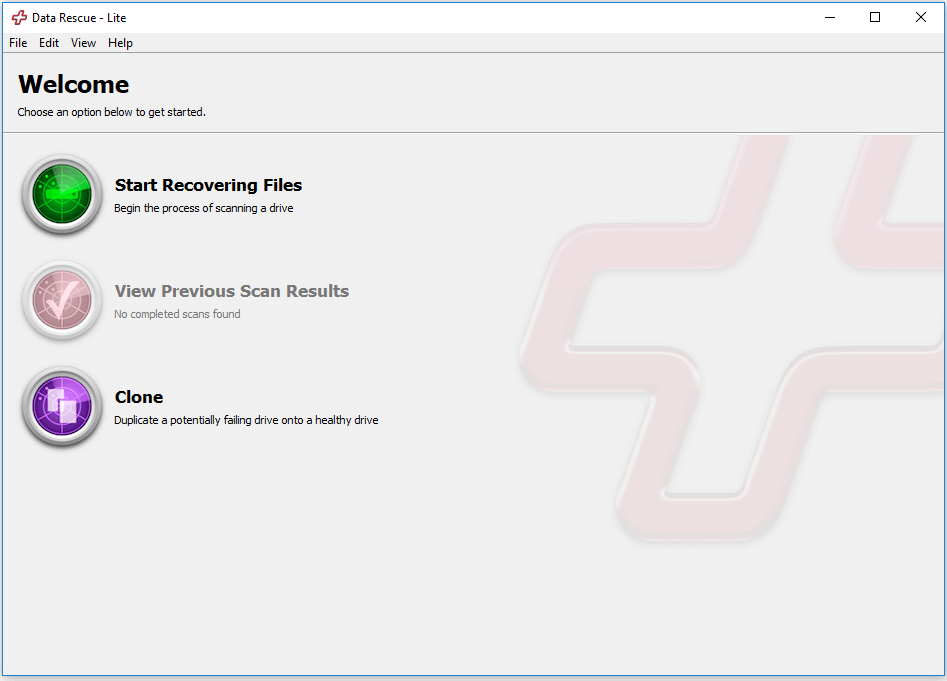
互換性があります。 WindowsとmacOSに対応しています。
メリット
デメリット
かなり高価なソフトなので、上記のソフトを購入してから試されることをお勧めします。
無料のオープンソース復元ソフトウェアであるPhoto Recの支援により、失われたビデオ、オーディオファイル、ドキュメント、テキスト、アーカイブ、および画像を取り戻すことができるかもしれません。デジタルカメラに接続された復元に特に役立ち、ターゲットシステムが損傷または破損している状況でも最良の結果を得ることができます。また、削除されたファイルを復元するのにも非常に効果的です。
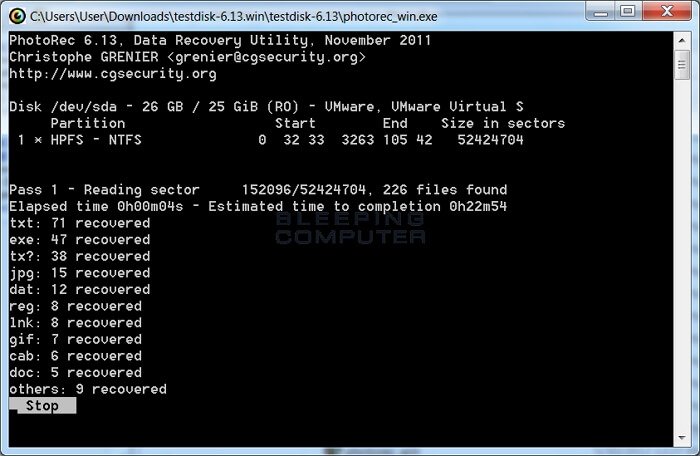
互換性があります。 Windows、macOS、Linuxの各OSで問題なく動作します。
メリット
デメリット
デジタルカメラやデジタル一眼レフの画像を扱うプロの写真家やその他のクリエイティブなアーティストが、このアプリケーションを重宝することでしょう。また、プロや個人を問わず、限られた予算で利用するユーザーにも最適な選択肢です。
R-Studioは、最近のデータ復元技術の革新が組み込まれているため、現在利用可能な最も完全で最先端のデータ復元ツールの 1 つです。これに加えて、使い方が簡単であり、定期的なデータ損失の予測不可能性に対する優れた防御機構です。

互換性があります。Linux、Windows、macOSで問題なく動作します。
メリット
デメリット
非常に専門的で、初心者の方にはやや使いにくいかもしれませんので、まずはご紹介した代替品をお調べになることをお勧めします。
すべてのファイルが重要なわけではありませんが、失うと高くつくものもあるため、毎週データをバックアップするのは良いことです。しかし、いくつかの重要なファイルを失った状況で自分自身を取得した場合、プロのデータ復旧ツールが必要です。この記事で取り上げたツールの中から、最高のプロフェッショナルデータ復元ソフトを見つけることができます。さらに、単なるデータ復元ツール以上のものをお求めの場合は、EaseUS Data Recovery Wizardを使用することをお勧めします。
ソフトウェア選択の決定に影響を与える要件は人それぞれですが、EaseUS Data Recovery Wizard、Disk Drill Data Recovery、Recuvaは大多数の専門家が使用したことのある最も人気のあるツールです。使いやすいインターフェイスと便利な高度な機能を備えているため、他の製品よりも優れています。
専門的なデータ復元ソフトは、それぞれ異なる機能と価格を持っています。失ったデータのサイズ、ディスクのサイズ、データ損失の理由、システムのバージョンなど、特定の状況に応じて、最も適したツールを選択する必要があります。
誤って消去してしまったファイルをはじめ、様々な問題や状況でもデータを簡単に復元することができます。強力な復元エンジンで高い復元率を実現、他のソフトでは復元できないファイルも復元可能です。
もっと見るEaseus Data Recovery Wizard Freeの機能は強い。無料版が2GBの復元容量制限があるが、ほとんどのユーザーはほんの一部特定なデータ(間違って削除したフォルダとか)のみを復元したいので十分!
もっと見る...このように、フリーソフトながら、高機能かつ確実なファイル・フォルダ復活ツールとして、EASEUS Data Recovery Wizardの利用価値が高い。
もっと見る
